无线客户端操作说明
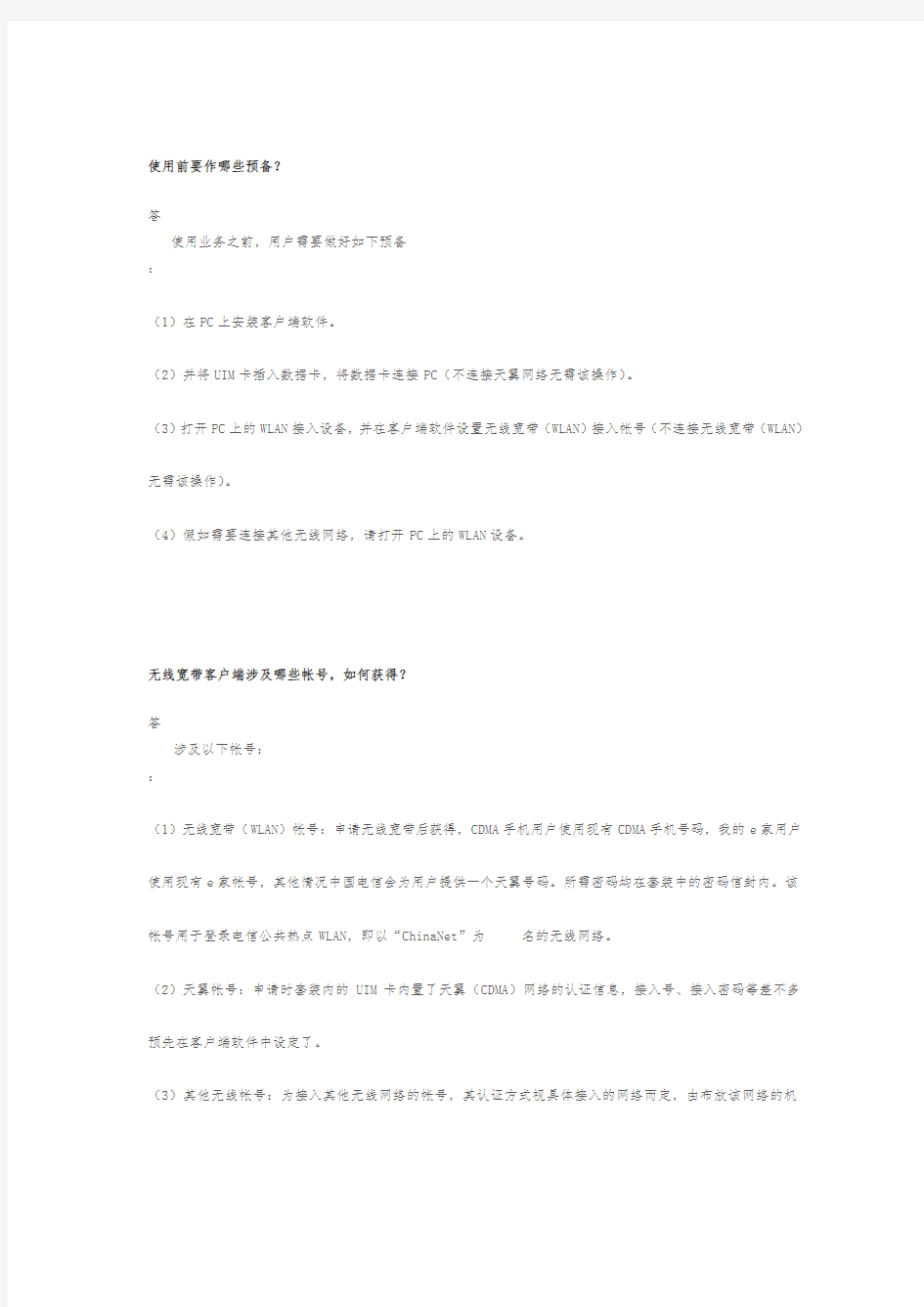

使用前要作哪些预备?
答
使用业务之前,用户需要做好如下预备
:
(1)在PC上安装客户端软件。
(2)并将UIM卡插入数据卡,将数据卡连接PC(不连接天翼网络无需该操作)。
(3)打开PC上的WLAN接入设备,并在客户端软件设置无线宽带(WLAN)接入帐号(不连接无线宽带(WLAN)无需该操作)。
(4)假如需要连接其他无线网络,请打开PC上的WLAN设备。
无线宽带客户端涉及哪些帐号,如何获得?
答
涉及以下帐号:
:
(1)无线宽带(WLAN)帐号:申请无线宽带后获得,CDMA手机用户使用现有CDMA手机号码,我的e家用户使用现有e家帐号,其他情况中国电信会为用户提供一个天翼号码。所需密码均在套装中的密码信封内。该帐号用于登录电信公共热点WLAN,即以“ChinaNet”为名的无线网络。
(2)天翼帐号:申请时套装内的UIM卡内置了天翼(CDMA)网络的认证信息,接入号、接入密码等差不多预先在客户端软件中设定了。
(3)其他无线帐号:为接入其他无线网络的帐号,其认证方式视具体接入的网络而定,由布放该网络的机
构或组织掌控。
如何安装客户端软件?
答
:
有两种方式:
什么缘故我的客户端安装过程特不慢?
答
:
可能和您的系统性能有关,是正常现象,请您耐心等待,系统性能较低的可能缘故是:(1)系统CPU处理能力低或内存容量少
(2)系统运行的应用程序较多导致系统性能下降
(3)系统安装的杀毒软件在侦测安装程序是否含有病毒
我的机器是Windows98,什么缘故不能安装?
答:中国电信中文版PC客户端软件目前仅支持Windows2000中文版,Windows XP中文版和Vista中文版,不支持Windows95、98以及非中文操作系统。
UIM卡有何用处?
答
UIM记录了用户连接天翼网络的认证信息。
:
如何安装UIM卡?
答
用户按照数据卡讲明书的指示,将UIM卡装入数据卡即可。
:
如何安装数据卡驱动?
答
有以下两种方式:
:
(1)安装光盘内有套装中对应型号数据卡的安装程序,选择完全安装即可自动安装该驱动程序,用户也可选择仅安装数据卡驱动程序,
只安装相应数据卡驱动。
(2)用户也能够通过客户端软件中的菜单,设置->数据卡驱动治理->下载数据卡驱动,选择相应型号的数据卡驱动,下载并安装。
(3)用户可直接到网上营业厅、互联星空下载安装驱动。
如何连接数据卡?
答
:
按照数据卡讲明书,将数据卡连接PC相应硬件端口即可。我能够从主界面明白哪些信息?
答:打开客户端软件,用户能够了解相应网络的信号强度信息。假如打开客户端软件时用户PC已处在网络连接状态,客户端将显示当前网络连接状态。
没有数据卡时,我能使用其他网络连接吗?
答:没有数据卡,用户仍然能够通过客户端软件连接无线宽带(WLAN)、和其他无线网络,仅天翼CDMA网络无法接入。
我原来的数据卡还能用吗?
答:无线宽带业务需要使用符合中国电信标准,通过中国电信认证过的数据卡设备,原有数据卡无法适应无线宽带业务,但可使用原有的客户端连接中国电信天翼网络。
我在市场上买的数据卡能用吗?
答无线宽带业务需要使用符合中国电信标准,通过中国电信认证过的数据卡设备,其他型号数据卡无法适
:应无线宽带业务,但可能能够使用自带的客户端连接中国电信天翼网络。
无线宽带(WLAN)接入
无线宽带(WLAN)是什么?
答
无线宽带(WLAN)指中国电信在公共热点地区布设的,以“ChinaNet”为名的无线宽带网络。
:
连接无线宽带(WLAN)网络需要哪些条件?
答
需要以下条件:
:
(1)用户开通无线宽带业务。
(2)用户没有欠费停机。
(3)正确安装并启动客户端软件。
(4)客户端软件上配置了无线宽带(WLAN)接入帐号(假如事先没有配置,连接过程中将提示用户设置)。(5)用户打开了PC上的无线接入设备。
(6)环境中具有以“ChinaNet”为名的无线网络信号。
如何连接无线宽带(WLAN)网络?
答:您只需点击客户端主界面上无线宽带(WLAN)标签后的连接按钮,客户端将自动为您接入无线宽带(WLAN)网络。假如您没有事先设置帐号与密码,连接过程中会提示您输入并保存。
什么缘故我连接不上无线宽带(WLAN)网络?
答
:
可能有以下缘故:
(1)PC上的WLAN设备没有打开
解决:打开PC上的WLAN设备
(2)环境中没有以“ChinaNet”为名的无线网络信号
解决:请在有“ChinaNet”为名的无线信号环境使用该功能,主界面有无线宽带(WLAN)信号强度提示
(3)没有设置无线宽带(WLAN)接入帐号或者设置错误
解决:请通过客户端菜单设置->上网帐号设置->无线宽带(WLAN)帐号设置进行正确设置
(4)帐号欠费停机
解决:请充值并复机后使用
有其他接入无线宽带(WLAN)网络的方法吗?
答:您也能够通过中国电信无线宽带Portal登录中国电信WLAN,当您的PC连上以“ChinaNet”为名的无线网络,获得IP地址,现在打开扫瞄器,输入任意网址,将自动跳转到登录业务,按页面指示输入帐号、密码、开户地等信息,即可登录并连接上Internet。
我使用客户端无法在电信热点漫游上网
答
:
您无法上网的缘故可能是您使用的帐号不支持全国漫游。
天翼(CDMA)接入
天翼(CDMA)是什么?
答
:
天翼(CDMA)是中国电信布设的公共无线通信网络。
哪里有天翼(CDMA)?
答
:
天翼(CDMA)为公共覆盖,差不多都有信号。
连接天翼(CDMA)网络需要哪些条件?
答
需要以下条件:
:
(1)用户开通无线宽带业务。
(2)用户没有欠费停机。
(3)正确安装并启动客户端软件。
(4) PC上正确安装了数据卡驱动。
(5)用户在数据卡中正确安装UIM卡,数据卡正确连接PC。
(6)环境中具有天翼(CDMA)网络信号。
如何连接天翼(CDMA)网络?
答
您只需点击客户端主界面上天翼标签后的连接按钮,客户端将自动为您接入天翼(CDMA)网络。:
什么缘故我连接不上天翼网络?
答
可能有以下缘故
:
(1)没有正确插入UIM卡
解决:请在数据卡内正确插入UIM卡
(2)PC没有正确连接数据卡
解决:按照正确方式将数据卡与PC连接
(3)环境中没有天翼(CDMA)网络信号
解决:请在有天翼网络信号的环境使用该功能,主界面有天翼信号强度提示
(4)CDMA接入号与密码设置错误
解决:请通过客户端菜单设置->上网帐号设置->天翼帐号设置检查接入号码与密码是否正确,接入号为#777,用户名为
ctnet@https://www.360docs.net/doc/7318684456.html,,密码为vnet.mobi,客户端初始已设置
(5)欠费停机
解决:请充值并复机后使用
信号弱不稳定,经常连接不上网络?
答
可能有以下缘故
:
(1)数据卡天线没有拉出来
解决:完全拉出天线
(2)当地信号不稳定
解决:换个地点试试,客户端主界面上会提示网络信号强度(3)客户端软件版本比较老
解决:升级客户端软件到最新版本
(4)无线上网卡硬件问题
解决:更换数据卡试试。
天翼上网过程中经常出现断线?
答
可能有以下缘故
:
(1)一般情况是由于传输线路质量不行,易出现杂波干扰数据通讯解决:换个地点试试,客户端主界面上会提示网络信号强度(2)天线接触不良;
解决:检查天线是否正常
(3)天翼(CDMA)信号较弱,由于信号衰减易形成断线;
解决:换个地点试试,客户端主界面上会提示网络信号强度
我更换了数据卡,如何安装新的驱动?
答
有两种方式:
:
(1)您能够使用购买数据卡时附带的驱动安装程序自行安装。
(2)您能够通过客户端菜单设置->数据卡驱动治理->下载数据卡驱动,选择相应的数据卡型号,下载并安装驱动。
(3)用户可直接到网上营业厅、互联星空下载安装驱动。
注:您必须使用符合中国电信标准并通过中国电信认证的数据卡。
如何卸载我电脑上差不多安装的数据卡驱动?
答
您能够通过客户端菜单设置->数据卡驱动治理->删除数据卡驱动,选择相应的数据卡型号,删除驱动。:
我的客户端运行时电脑无法休眠?
答
可能是由于数据卡底层驱动占用内存,建议把客户端关闭后再进行休眠。
:
其他无线接入
其他无线是什么?
答
其他无线指非中国电信部署的无线宽带信号。
:
哪里有其他无线?
答
其他非中国电信机构或组织部署了无线宽带信号的地区。
:
连接其他无线网络需要哪些条件?
答
需要以下条件:
:
(1)正确安装并启动客户端软件。
(2)客户端软件上配置了其他无线接入帐号(假如事先没有配置,连接过程中将提示用户设置)。(3)用户打开了PC上的无线接入设备。
(4)环境中具有其他无线网络信号。
如何连接其他无线网络?
答
有两种方式:
:
[计算机]软件安装及使用说明
光盘内包含及说明: 河北德恒光电科技DH系列舞动卡软件 NTE环境新:控制卡软件所需要的计算机运行环境,必备。动画库:通用的动画库,含部分行业GIF动画。 文字动画:第三方软件,用于制作简单的文字GIF动画用。软件安装及使用说明:软件安装及控制卡应用说明。 第一步、软件安装说明 1、了解自己使用控制卡型号,安装控制卡程序; 2、安装后桌面控制卡软件对应图标; 3、双击桌面软件图标。
①出现,或者无反应,请安装光盘内“NTE环境新”后启动软件; ②软件正常启动后及安装完成; 4、软件启动正常后即可按以下步骤操作。 第二步、控制卡与显示屏连接检测 1、将显示屏连接后,与控制卡连接,注意电源线的正负,切勿接反; 2显示屏上电后,按控制卡上测试按键: ①显示屏会出现测试状态,如斜扫、全红等,此时控制卡与显示屏连接成功; ②显示屏出现黑屏或者全亮,将和控制卡连接的排线全部拔掉,从最上面一排开始插排线,全黑排线则是插反,检查控制卡和单元板上面排线的红线是否朝向一致,一次类推其他排线。 3、显示屏测试正常后,按照以下步骤继续。
第三步、计算机软件设置及与控制卡连接1、打开软件,界面如下。(串口卡步骤1-10,U盘卡步骤11-)
2、点击菜单栏“文件”,“新建”,写好项目名称后,保存即可。 3、点击菜单栏里“设置”按钮,在下拉的菜单里选择“屏设置”,打开屏参设置对话框,如下图所示:
4、在控制卡选项中,选择对应控制卡DH-F01; 显示屏列表区可增加,便于多屏调试
5、使用串口时请将串口线连接好(勿带电插拔串口)请首先设置串口号(串口号在计算机设备管理器中查找),点击通讯检测。 在硬件连接正常,并且确保硬件没有问题的情况下,会出现“连接成功”,连接不通会出现“连接失败”。 6、在屏参设置下面选择单元板,设置显示屏的宽、高,此处为单元板的块数(非点数),然后点击“确定”。 7、点击“字幕”或者“文本”“图片”“动画”,添加节目元素。(字幕为单行显示,文本为多行显示) 通过屏显示框下部的按钮对节目元素进行预览、大小、位置的编辑,或手动拉送黄色边框进行编辑。 8、双击绿色的区域;
UC视频监控客户端使用手册
UC视频监控客户端软件 使 用 手 册 V1.1.7
非常感谢您购买我公司的产品,如果您有什么疑问或需要请随时与我们客户部联系。 本手册适用于UC视频监控客户端软件。 本手册可能包含技术上不准确和印刷错误。产品实时更新,本手册内容将做不定期的更新,恕不另行通知;更新的内容将会在本手册的新版本中加入。我们随时会改进或更新本手册中描述的产品或程序。若存在手册中对产品的描述与实物不符,一律以实物为准。 产品说明中若有疑问或争议的,以公司最终解释为准。
视频监控客户端是一个功能强大的监控软件,集多窗口,多用户,语音对讲,报警中心,录像,电视墙,电子地图,转发,多屏显示控制等兼容其它扩展产品,单机直连设备监控系统等功能为一体。 视频监控客户端是针对连接多台不同类型或型号的设备(如IPC,NVS,DVS等产品),此说明书只针对专业视频监控系统的客户端软件操作进行介绍,涉及到具体设备的功能设置请阅读相关的产品说明书。 本手册是为使用UC视频监控客户端的用户提供的。您应具备相关设备(如IPC,NVS,DVS等产品)的基本操作知识和经验。
目录 第1章功能介绍 ................................................................................................................................................. - 1 - 1.1 主要功能特点........................................................................................................................................ - 1 - 第2章运行环境要求 ......................................................................................................................................... - 2 - 2.1 硬件环境................................................................................................................................................ - 2 - 2.2 软件环境................................................................................................................................................ - 2 - 第3章安装与卸载 ............................................................................................................................................. - 3 - 3.1 安装步骤................................................................................................................................................ - 3 - 3.2卸载步骤................................................................................................................................................. - 5 - 第4章配置管理 ................................................................................................................................................. - 7 - 4.1主界面介绍............................................................................................................................................. - 9 - 4.2 设备管理.............................................................................................................................................. - 11 - 4.2.1 设备组配置 ............................................................................................................................ - 11 - 4.2.2 设备配置 ................................................................................................................................ - 12 - 4.3 用户管理.............................................................................................................................................. - 13 - 4.3.1 角色信息管理 ........................................................................................................................ - 13 - 4.3.2 用户组管理 ............................................................................................................................ - 14 - 4.3.3 用户信息管理 ........................................................................................................................ - 14 - 4.3.4 滚动字幕管理 ........................................................................................................................ - 15 - 4.4 录像管理.............................................................................................................................................. - 15 - 4.4.1 录像策略 ................................................................................................................................ - 15 - 4.4.2 策略配置 ................................................................................................................................ - 15 - 4.5 远程管理.............................................................................................................................................. - 17 - 4.5.1 设备的选择 ............................................................................................................................ - 17 - 4.5.2 远程配置 ................................................................................................................................ - 17 - 4.6 远程维护.............................................................................................................................................. - 18 - 4.6.1 设备信息列表 ........................................................................................................................ - 18 - 4.6.2 系统升级 ................................................................................................................................ - 18 - 4.6.3 配置文件上传和下载............................................................................................................. - 18 - 4.6.4重启、恢复出厂设置和同步系统时间.................................................................................. - 19 - 4.6.5 前端存储设备管理................................................................................................................. - 19 - 第5章视频浏览 ............................................................................................................................................... - 20 - 5.1.1实时监控 ................................................................................................................................. - 20 - 5.1.2 实时监控操作方法................................................................................................................. - 21 - 5.1.3 电子放大 ................................................................................................................................ - 21 - 5.1.4 双码流监控 ............................................................................................................................ - 22 - 5.1.5 视频抓图 ................................................................................................................................ - 22 - 5.1.6 语音对讲 ................................................................................................................................ - 22 - 5.1.7 声音 ........................................................................................................................................ - 22 - 5.1.8 广播 ........................................................................................................................................ - 23 - 5.1.9 设备片段录像 ........................................................................................................................ - 23 - 5.1.10 轮巡 ...................................................................................................................................... - 23 - 5.1.11 告警联动 .............................................................................................................................. - 23 - 5.1.12 满屏和标准模式显示........................................................................................................... - 24 -
TZID(v30)安装及操作说明书
ABB TZID-C智能定位器安装及操作说明书(V3.0) (仅供调试维修人员使用参考) 探气动连接 -使用与定位器气源端口处标识的标准接口连接气源 气源的要求:仪表气体(无油、无尘、无水,符合DIN/ISO8573-1污染及含油三级标准,最大颗粒直径v 5um,且含量v 5mg/m3,油滴v 1mg/m3。露点温度低于工作温度10k。 -连接定位器的输出与气动执行器的气缸 根据下列接线端子图以及设计要求进行相应的配线(一般只需+11, -12 , +31 , -32) 1. 接通气源前,先将气源管放空30分钟左右,可以排除管路中可能存在的灰尘、杂质、水、 油等,然后检查减压阀后压力是否符合执行器的铭牌参数要求(定位器的最大供气压力为7Bar,但实际供气压力必须参考执行器所容许的最大气源压力); 2. 接通4---20mA输入信号。(定位器的工作电源取自输入信号,由DCS二线制供电, 端电压为DC8.7V左右,不能将DC24V直接加至定位器,否则有可能损坏定位器电
路); 3. 检查位置反馈杆的安装角度(如定位器与执行器整体供货,则已经由执行器供货商安 装调试完毕,只需作检查确认,该步并非必须): ?按住MODE键 ?同时点击或雁,直到操作模式代码1.3显示出来 ?松开MODE键 ?使用或艇操作,使执行器分别运行到两个终端位置,记录两终端角度 ?两个角度应符合下列推荐角度范围(最小角位移20度,无需严格对称) 直行程(小角度)应用范围在—28°-- + 28°之内。 角行程(大角度)应用范围在—57 °- + 57之内。 全行程角度应不小于25 ° 若角度未符合上述要求,则需通过调节反馈杆、联轴器或者定位器的安装位置使得角度值满足要求。 若气动执行机构更换定位器,重新安装时必须注意新更换定位器输出轴的角度,正 确连接方法如下:先将执行机构输出轴调到全行程的50%,然后再将定位器带有指针的输出轴调到中间位置,(或将定位器运行操作菜单设到1.3,通过调整输出轴,使面板显示为0°,最后再将定位器输出轴与执行机构连接紧固。 4. 启动自动调整程序:(执行器或阀门安装完毕后,系统最好通过此程序重新整定) ★方法一:在1.1模式下自整定 ?按住MODE键 ?同时点击或雁,直到操作模式代码1.1显示出来 根据变换角度不同,分别选择MODE键或ENTER键进行自动整定; 直行程(小角度): ?按住MODE键直到显示ADJ-LIN,然后松开该键,
金蝶KIS标准版的安装及操作手册
金蝶KIS标准版的操作手册 ?标准版的安装、注册及启动 ?账套建立和系统初始化 ?KIS标准版功能介绍 一、标准版程序的安装及加密狗注册 1.单击安装程序里的安装文件“KISSetup.exe".图1.1 2.选择“金蝶KIS标准版”安装 图1.2 3.单击“下一步”继续 图1.3
4.选择“是” 图1.4 5.单击“下一步”继续 图1.5 6.用户名、公司名称和序列号可以保留默认,单击“下一步”继续 图1.6
7.软件默认安装在“C:盘”(图1.7),单击“浏览”修改软件安装目录(见图1.8) 图1.7 8.把“路径”里的C改成D,“确定” 图1.8 9.“下一步” 图1.9
10.安装程序进入自动安装阶段,图1.10 11.安装完成后,如提示需要重启电脑,建议重启电脑。选择“是,立即重新启动计算机”--“完成”。 图1.11 网上注册: 产品包装盒内用户机密函件上有注册需要用到软件序列号和CDKEY。详细的注册步骤如下: 1.首先请您进入金蝶KIS注册网站,地址为https://www.360docs.net/doc/7318684456.html, 。
2.在金蝶产品注册页面的【产品序列号】栏中输入产品包中金蝶用户机密函件里的软件序 列号,【CDKEY】栏中输入CDKEY,然后输入验证码。勾选“我需要在正式生产环境上进行产品注册”选项后点击【我要注册】按钮,进入金蝶用户注册表。 3.在金蝶用户注册表中输入您的资料信息:公司名称、通讯地址、客户类型、行业、企业性质、企业规模、国家、省份、市/地区、电话、传真、电子邮件、企业网址、邮政编码、联系人、手机、经销商、购买时间。 ?要完整、正确的输入正确的企业信息。 ?客户类型、行业、企业性质、企业规模、国家、省份可用下拉框进行选择。 ?带有(*)号的信息为必须输入的信息。
安装使用以及维护说明书
2902958 (0) 安装,使用以及维护说明书 轻油燃烧器 编码 型号 类型 3737750RG2 377 T1 一段火运行
2958 1中文 目录 1.燃烧器描述 一段火轻油燃烧器. 1.1燃烧器附件 带绝热石棉垫的法兰. . . . .数量. 1将法兰安装到锅炉上的螺栓螺母 . . . . . . . . . . . . 数量. 4法兰用螺栓螺母. . . . . . .数量. 1带变径头的油软管. . . . . . . . . . . . . . . . . . . . . . . 数量. 2 7 针插头 . . . . . . . . . .数量. 1 1.燃烧器描述. . . . . . . . . . . . . . . . . . . . . . . 11.1燃烧器附件. . . . . . . . . . . . . . . . . . . . . . . 1 2.技术参数. . . . . . . . . . . . . . . . . . . . . . . . . 22.1技术参数. . . . . . . . . . . . . . . . . . . . . . . . . 22.2外观尺寸. . . . . . . . . . . . . . . . . . . . . . . . . 22.3工作范围. . . . . . . . . . . . . . . . . . . . . . . . . 2 3.安装. . . . . . . . . . . . . . . . . . . . . . . . . . . . 33.1锅炉安装. . . . . . . . . . . . . . . . . . . . . . . . . 33.2燃料供给. . . . . . . . . . . . . . . . . . . . . . . . . 33.3液压系统. . . . . . . . . . . . . . . . . . . . . . . . . 43.4 电气连接. . . . . . . . . . . . . . . . . . . . . . . . . 5 4.工作 . . . . . . . . . . . . . . . . . . . . . . . . . . . .64.1燃烧调节 . . . . . . . . . . . . . . . . . . . . . . . . .6 4.2推荐的喷嘴 . . . . . . . . . . . . . . . . . . . . . . .64.3设定电极 . . . . . . . . . . . . . . . . . . . . . . . . .74.4油泵压力 . . . . . . . . . . . . . . . . . . . . . . . . .74.5燃烧头设置 . . . . . . . . . . . . . . . . . . . . . . .84.6风门调整 . . . . . . . . . . . . . . . . . . . . . . . . .84.7 燃烧器启动程序. . . . . . . . . . . . . . . . . . . . 8 5. 维护 . . . . . . . . . . . . . . . . . . . . . . . . . . . . 8 6. 故障 / 解决方法 . . . . . . . . . . . . . . . . . . . . 91 – 油泵2 – 控制盒 3 – 带锁定指示灯的复位按钮 4 – 带绝热石棉垫的法兰 5 – 风门调节机构 6 – 喷嘴座 7 – 光电管 符合EN267中DIN 标准 :5G 060/97.燃烧器保护等级为IP 40, EN 60529. 燃烧器符合下列标准:EMC 89/336/EEC, 低电压 73/23/EEC, 机械 98/37/EEC 和效率 92/42/EEC. 图. 1 S7639 2 4 3 1 6 7 5
安装指南
5 4 U nfold paper trays A ttach the control panel faceplate (if not attached) a Fit the faceplate tabs into the slots on top of the device. b Rotate the faceplate down. Then ? rmly press down on the front corners until they both s naps into place . I MPORTANT: Make sure that all edges are even with the device, and that all buttons come through the holes in the faceplate. The control panel faceplate must be attached for the HP All-in-One to work! 拉开纸盒 安装控制面板覆盖板(如果尚未安装) a 将控制面板覆盖板卡销卡入设备顶部的插槽。 b 向下旋转覆盖板。然后 用力向下按 覆盖板的前侧边缘,直到其 卡入位 。 注意: 请确保覆盖板的所有边缘与设备平齐,并且所有按钮都露出孔外。 只有安装了控制面板覆盖板之后,才能使用HP All-in-One !
8 C onnect the supplied phone cord a (1-LINE) Connect one end of the supplied phone cord to the phone port (1-LINE) and the other to a wall jack. b (2-EXT) Follow the step below if you want to connect your phone/answering machine to the HP All-in-One. Remove the plug from the (2-EXT) port, and then plug your answering machine cord into the port. See the User Guide for additional fax setup information. 连接随附的电话线 a (1-LINE) 将随附的电话线的一端连接到电话端口 (1-LINE),将另一端连接到墙上插孔。 b (2-EXT) 如果要将电话/应答机连接到 HP All-in-One ,还要按照以下步骤完成操作。 从 (2-EXT) 端口拔下插头,然后将应答机线插入此端口。有关其他的传真设置信息,请参阅《使用手册》。 a b
客户端软件说明书
客 户 端 软 件 使用说明书 V2.1.9.8 适用型号:网络视频服务器系列/网络摄像机系列 此文档的内容将会不定期的更新,恕不另行通知。
版本更新记录 版本号 与前版本的主要变化 更新时间 V2.1.10.0 z增加了dyndns国外免费动态域名解析 z网页访问增加手工控制报警输出功能 2009-04-30 V2.1.9.3 z客户端主界面由原来的黑色变成灰色 z增加本地用户管理功能,登录客户端需输入口令 z增加全屏显示及锁屏的功能 z报警或移动侦测提示框可选择不显示 2009-03-16 V2.1.9.0 z增加CMOS镜头场景选择及手动设置场景相关参数功能 z通过代理服务器访问设备时也可对讲 2009-03-02 V2.1.8.0 z修改登录界面,把下拉框改成单选框,即可直接看到代理服务器的登录界面 z修改动态域名解析页面:把服务端口号及DDNS主机变成灰色,用户不可更改 2009-02-13 V2.1.7.0 z屏幕切换设置:增加输入屏幕的名称,显示方式也不一样 z解决设备在线升级后云台协议不显示Pelco-D默认值的问题 z预置点设置后关掉客户端,再重新连接设备,预置点不能保存 z无线网卡:当选择“禁用”时密钥变成灰色,不可输入数据 2009-01-30 说 明: 文中提到的设备即网络视频服务器DVS系列、网络摄像机IPCamera系列 单击:指用鼠标左键点击 双击:指用鼠标左键双击 文中的【】符号指客户端软件中的按钮
目 录 1 简介及安装指南 (1) 1.1 软件简介 (1) 1.2 软件安装 (1) 2 软件使用指南 (3) 2.1 客户端主界面 (3) 2.2 主界面功能 (6) 2.2.1 工具栏 (6) 2.2.1.1 图像质量 (7) 2.2.1.2 OSD设置 (8) 2.2.1.3 屏幕遮掩 (8) 2.2.1.4 运动侦测 (10) 2.2.2 云台控制 (10) 2.2.3 设备列表 (12) 2.2.4 窗口布局 (12) 2.2.5 其它功能 (12) 2.2.5.1 屏幕切换 (12) 2.2.5.2 设 置 (13) 2.2.5.3 录像回放 (15) 2.2.5.4 中英文版 (16) 2.2.5.5 全屏锁屏模式 (16) 2.3 设备属性 (17) 2.3.1 地址/端口 (17) 2.3.2 动态域名 (18) 2.3.3 PPPoE (19) 2.3.4 多播配置 (20) 2.3.5 邮 件 (21) 2.3.6 时 间 (22) 2.3.7 报警输入 (23) 2.3.8 报警输出 (24) 2.3.9 云 台 (25) 2.3.10 视频通道 (26) 2.3.11 音频通道 (27) 2.3.12 用户管理 (28) 2.3.13 升 级 (29) 2.3.14 录 像 (30) 2.3.15 无线网卡 (31) 2.3.16 其他(UPnP功能) (32) 3 其它说明 (33) 3.1 局域网及广域网配置 (33) 3.2 动态域名申请 (33) 3.3 路由器配置 (35) 附录A 通过IE浏览器方式访问设备 (36)
4+数据智能同步系统安装与操作指南
数据智能同步系统 安装与操作指南
广州工程技术职业学院 2014 年 8 月
目 录 一、安装必备条件 (4) 1、硬件要求 (4) 2、软件要求 (4) 二、系统配置 (5) (一)安装准备 (5) (二)附加系统数据库 (6) (三)站点配置 (8) 四、系统应用 (20) (一)系统导入 (20) (二)上报教育部 (25) (三)数据共享 (27)
数据智能同步系统是为高职院校提供收集其人才培养工作过程状 态数据,并将其上报到“高职数据中心” ,以及将采集平台、高基表、 专业建设平台和师资表实现数据共享的综合应用管理平台。 一、安装必备条件 1、硬件要求 (1)客户端 处理机(CPU): 1G MHZ 内存容量:512M 网卡:100M (2)服务器 处理机(CPU): 2G MHZ 内存容量:4G、网卡:100M、 可用硬盘容量:20G 2、软件要求 (1)客户端 操作系统:WINDOWS XP 以上 应用软件:Microsoft Excel 2003 浏览器: IE8.0(IE 设置中必须选择 “关闭弹出窗口阻止程序” , 高于 IE8.0 版本启用兼容模式) 最佳分辨率:1024×768 像素
(2)服务器 操作系统:Windows Server 2008 R2 压缩软件:WinRAR 数据库:SQL Server 2008 R2 应用软件:Microsoft Excel 2003 IIS:IIS 7.0 DotNet Framework: 3.5 二、系统配置 (一)安装准备 1、本系统为 B/S 架构软件,只需要在服务器端进行安装即可, 在安装本软件前,要确保服务器满足如下要求: (1)安装 Windows Server 2008 R2 操作系统 (2)安装 IIS 7.0:设置 WEB 应用的文件路径。 (3)安装 SQL Server 2008 R2 以上数据库 (4)安装 Microsoft Excel 2003 (5)安装 Windows 版本的 WinRAR 加解压文件管理器 (6)安装 NET Framework 3.5 2、解压下载的系统压缩文件“CRPDCXX.RAR” ,然后将解压 文件夹的 CRPDC 文件夹复制到非操作系统安装盘区下(如“D”盘 的根目录中)。
上机考试系统操作指南
计算机软件考试系统操作指南(试行)本文档是全国计算机技术与软件专业技术资格(水平)考试上机考 试的技术支持指南。 1、环境要求 1、考生机 硬件最低配置:Intel Pentium 4 CPU,256M内存,17英寸显示器,显示卡内存大于等于4MB,显示分辨率为1024*768,10Mb以太网卡,标准键盘和鼠标;可读写空闲空间100MB。 软件配置:正版Windows XP/2000,MS Office 2003(需要完全安装),计算机软件考试系统客户端。其它需要安装的应用软件根据考试级别不同,另行通知。 2、考试管理服务器 硬件最低配置:Intel Pentium 4 CPU(1.8GHz主频),256M内存,USB接口,14英寸显示器,显示卡内存大于等于4MB,10Mb以太网卡,CD-ROM,标准键盘和鼠标;软件加密锁(USB接口);独立分区自由空间2GB。 软件配置:正版Windows 2000/XP,MS Office 2003(需要完全安装),计算机软件考试系统服务器端(CSTServer)。 3、网络环境 10/100Mbps局域网,TCP/IP协议,考试管理服务器使用静态IP地址,考生使用动态或静态IP地址。 2、安装与配置 考试系统以光盘的形式由全国软考办提供,服务器端程序安装在考试管理服务器上;客户端程序先安装在服务器上,再用共享的方式复制到考生机。 1、安装考试系统 将考试系统光盘插入考试服务器光盘驱动器中,用鼠标双击运行光盘上的setup.exe安装程序,按照安装界面的提示进行安装(安装路径指向自由空间)。
安装结束单击“完成”,桌面上会建立“CSTServer”和“计算机软件考试系统”两个快捷方式;安装路径下自动建立“考生端”和“server”文件夹,分别存放客户端程序和服务器端程序。 2、配置 首先,把考试管理服务器的IP地址写入安装路径下.\考生端 \Client\Settings.ini文件中,即: ServerHost=考试管理服务器的IP地址 然后,更改.\考生端\Client\Settings.ini文件中: Num=年份的末位+年内考试次第(如2008年上半年考试, Num=81) Level=考试级别(如信息处理技术员为58) Province=省(市)编码 注:以上三个参数默认为**,如不更改,则系统对考生输入的准考证号不做任何有效性检查。 如果考生机无注册表访问权限,则客户端进行操作题答题时,会找不到应用程序可执行文件,此时需要编辑安装路径下.\考生端 \Client\Settings.ini文件,添加或修改其中的WORDPath、ExcelPath、PowerpointPath、Access等关键字“=”右端的值,使其等于考生机相应软件的安装路径。 例如:WORD在考生机的安装路径是C:\Program Files\Microsoft Office\Office\WINWORD.EXE,那么WORDPath=C:\Program Files\Microsoft Office\Office\WINWORD.EXE。 最后,设置安装路径下的“考生端”文件夹为只读共享。 3、复制客户端程序到考生机 在考生机上通过网络共享连接考试管理服务器“考生端”共享文件夹,复制其中的“Client”子文件夹到考生机可读写空间中(注意应复制文件夹,这样隐含文件才能一起复制到客户机)。 为方便考生使用,将“Client”文件夹中的“计算机软件考试系 统.exe”程序发送到桌面快捷方式。 考生双击该程序的桌面快捷方式(或运行“Client”文件夹中的“计算
Ichariot及客户端安装操作指南
1.IxChariot 简介 Chariot 是顶尖的网络业务和性能测试软件之一,能够模拟众多的商业应用进行测试,例如HTTR FTP AD Exchange SQL Oracle 和SAP等;Chariot 是目前世界上唯一认可的应用层IP 网络及网络设备的测试软件,可提供端到端,多操作系统,多协议测试,多应用模拟测试,其应用范围包括有线,无线,局域,广域网络及网络设备;可以进行网络故障定位,用户投诉分析,系统评估,网络优化等。从用户角度测试网络或网络参数(吞吐量,反应时间,延时,抖动,丢包等) 。 我们可以用Ix Chariot 来测试路由器的转发速率,也就是跑流量。 2.IxChariot 的安装 首先要说明一点,Ixchariot 是测试流量的主程序,需要主机 A 安装主程序和客户端(endpoint) 另外主机 B 也安装客户端( endpiont )才能进行测试。 电脑初次安装IxChariot 大约需要10 分钟左右,全部选择按照默认选择直到安装完成,会出现如下界面,点击Finish 完成安装。此时Ixchariot 还是不能使用的,需要破解。方法如下: 以管理员权限 点击Patch ,找到程序安装目录 选中并打开AppsLM.dll 文件然后再运行主程序就可以打开了,应如下图所示。 3. Endpoint 的安装 两台电脑都要安装Endpiont 才能跑出流量。 需要注意的是Win 7 和XP 安装用的是不同版本的endpoint 软件。
For Win 7 For XP 4. 软件的使用 进入主程序界面后,选择编辑Edit然后选择Add Pair,也就是增加一条通道,如下图所示 然后就会弹出一个窗口要求你输入测试参数: 测试一般选择throughput 来测试路由器的吞吐量 然后点击run或者分来开始测试。程序默认按照慢负荷测试。 选择的通道越多(一般不超过十个)得到的数据流量越稳定。点击throughput来查看具体数据: 可以点击run然后选择set run options来选择测试的时间等其他众多参数,这里就不一一介绍了。 最后需要补充的两点: 1. 如果点击run后没有数据参数,请检查endpoint服务是否开启,可手动重新启动服务。 2. 无线信号干扰对无线吞吐量测试的影响非常大,避免在无线信号环境复杂的场合做无线测试
VMSClient客户端操作手册
VMSClient客户端操作手册 华平智慧信息技术(深圳)有限公司 目录
1引言 (5) 编写目的 (5) 定义 (5) 2性能参数.................................................... 错误!未定义书签。3配置需求. (5) 4系统框架设计 (5) 5功能描述 (5) 6使用说明 (6) 安装AVCON-VMC (6) 登录客户端 (8) 登录界面 (9) 关于 (9) 网络设置 (10) 客户端主界面 (11) 锁定客户端 (12) 关闭客户端 (13) 卸载客户端软件 (14) 监视 (14) 监视界面 (15) 收藏夹 (17) 云台控制 (18) 菜单栏 (22) 窗口菜单栏 (24) 右键菜单 (26) 设备右键菜单 (28) 通道右键菜单 (30) 退出监视界面 (31) 事件报警.................................................. 错误!未定义书签。
清空报警............................................. 错误!未定义书签。 自动弹出............................................. 错误!未定义书签。 报警历史记录查询..................................... 错误!未定义书签。 报警统计.............................................. 错误!未定义书签。 退出事件报警界面...................................... 错误!未定义书签。远程回放.................................................. 错误!未定义书签。 收藏夹............................................... 错误!未定义书签。 录像检索回放.......................................... 错误!未定义书签。 播放检索录像.......................................... 错误!未定义书签。 回放显示窗口......................................... 错误!未定义书签。 菜单栏............................................... 错误!未定义书签。 回放窗口中的菜单栏................................... 错误!未定义书签。 右键菜单............................................. 错误!未定义书签。 设备右键菜单......................................... 错误!未定义书签。 退出远程回放界面..................................... 错误!未定义书签。系统日志.................................................. 错误!未定义书签。 开始时间............................................. 错误!未定义书签。 结束时间............................................. 错误!未定义书签。 用户名............................................... 错误!未定义书签。 操作类型............................................. 错误!未定义书签。 日志级别............................................. 错误!未定义书签。 清空日志............................................. 错误!未定义书签。 导出日志............................................. 错误!未定义书签。 退出系统日志......................................... 错误!未定义书签。录播管理(暂时未实现).................................... 错误!未定义书签。系统配置.................................................. 错误!未定义书签。 常规配置............................................. 错误!未定义书签。
